Evita que los datos de acceso en el inicio de Windows 10 sean visibles
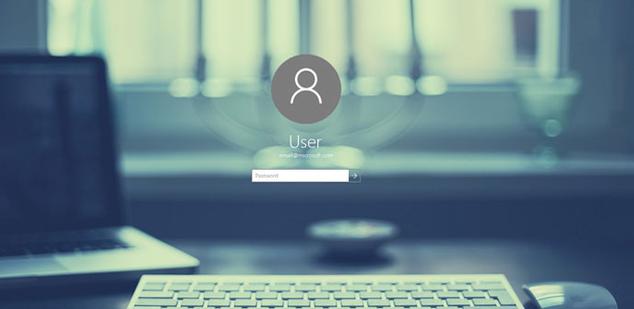
Muchos de vosotros seguramente a lo largo de estos días hayáis cogido unos días de descanso e incluso os hayáis ido de viaje a pasar estas fiestas en algún otro lugar para cambiar de rutina. Sin embargo en muchos casos Y en determinados momentos del día, tenemos que sentarnos frente al ordenador para realizar algunas tareas relacionadas con el trabajo.
Es en estas ocasiones cuando en multitud de casos echamos mano de un PC de otra persona o compartamos el mismo ordenador con amigos o familiares para, cada uno, realizar sus pertinentes tareas.
Pero claro, un hecho en un principio tan banal como compartir un PC con otros, puede entrañar ciertos peligros, ya que, lo queramos o no, estamos dejando a la vista del resto determinados datos personales que quizá no desearíamos que estuviesen a la vista de cualquiera, a no ser que pongamos las medidas oportunas.
En este caso os vamos a hablar del hecho de iniciar sesión con nuestra cuenta personal de Microsoft en Windows 10, ya que por regla general los datos de acceso a la misma que tecleemos, quedan ahí almacenados y podrían ser accesibles para otros usuarios que usen el mismo equipo más adelante.
Esto es algo que a muchos usuarios, dependiendo del caso, no les haga demasiada gracia, ya que, por ejemplo, que su dirección de correo quede expuesta a los ojos de cualquiera, no siempre es recomendable.
Esto es algo que podremos resolver, ya que aunque Windows 10 en un principio no nos dé la opción de« limpiar» estos datos, sí que podremos hacerlo por nosotros mismos si nos adentramos un poco en los entresijos del sistema. Para ello, como suele ser habitual en estos casos, no nos queda más remedio que acceder al registro del sistema para llevar a cabo algunos cambios.
Datos de acceso ocultos en Windows 10
Como ya os hemos mencionado en otras ocasiones, modificar el registro es una tarea con la que hay que tener un cierto cuidado, ya que podemos modificar algo importante y el propio sistema podría«sufrirlo» y empezar a dar problemas en algún apartado. Pues bien, para solucionar el caso que nos ocupa, nos situaremos en la siguiente ruta del registro:
“HKEYLOCALMACHINE/SOFTWARE/Microsoft/Windows/CurrentVersion/Policies/System”
donde localizaremos una entrada llamada “dontdisplaylastusername”, que por defecto viene con el valor “0”. Este es precisamente el que necesitamos modificar, por lo que, con el botón derecho del ratón, seleccionamos “Modificar” y le asignamos un “1”.
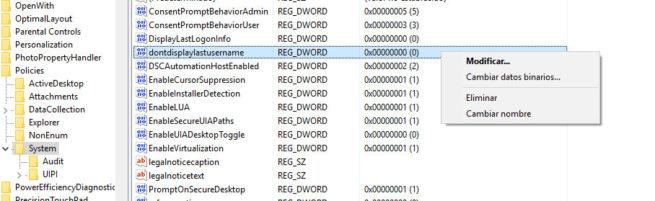
Tras esto igualmente nos situamos en la entrada del registro llamada “DontDisplayLockedUserID” donde pondremos su valor en “3”. Para terminar y que los cambios se hagan efectivos, tendremos que reiniciar el equipo y así nuestros datos de acceso al sistema ya no estarán visibles para otros usuarios.
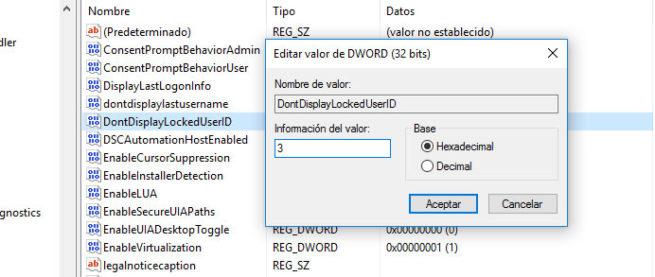
https://www.softzone.es/2016/12/evita-los-datos-acceso-inicio-windows-10-sean-visibles/
Comentarios
Publicar un comentario